IOS17.6.1正式版已经更新一段时间了,很多朋友都在抱怨新版本各种问题,首当其冲就是发热续航的问题,甚至有人反映iPhone一度发热到直接出现停用提醒。

对此,我专门花了一点时间做了一下测试,因为在我升级到IOS17.6.1之后,非常明显的发现,这个版本是目前为止,IOS17中发热控制续航最好的版本,而且相对之前的任何一个版本,发热改善能够明显的感受到。
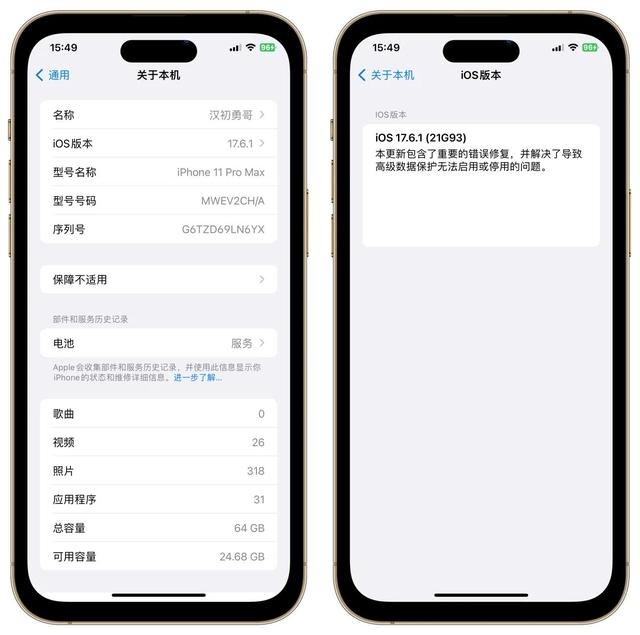
经过几天的来回测试,最后我终于发现了一个关键的地方,如果有升级后,发热还是没有改善的朋友,按照我的方式做,结果一定不会让你失望。
一、还原所有设置注意,这不是抹掉还原所有内容,而是还原所有的设置,下载安装App、其它数据是不会受影响的。
打开【通用】/【传输或还原iPhone】,点开“还原”,然后选择“还原所有设置”,然后输入锁屏密码,等待几分钟进入桌面就可以了。
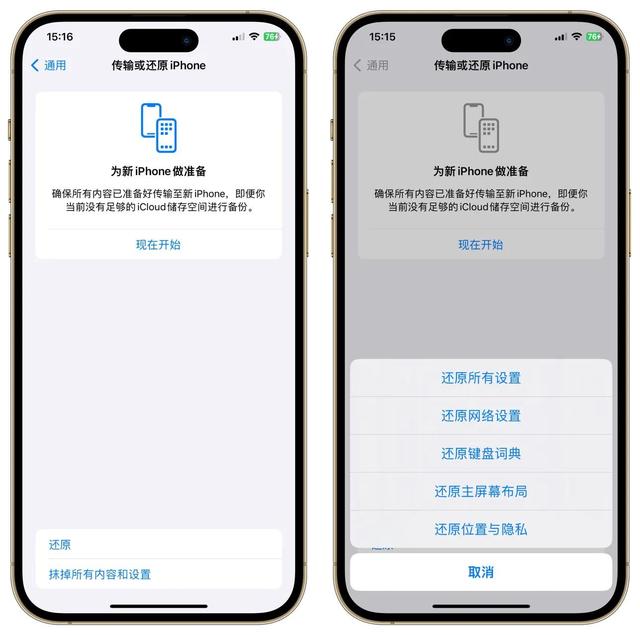 二、必要的系统设置
二、必要的系统设置还原所有设置以后,系统有需要需要重新设置一下,其他按照自己的喜好设置,只把最重要的设置项目设置一下就可以了。
1、关闭“后台刷新”
打开【设置】/【后台App刷新】,直接关闭,不用担心,关闭该功能不会影响数据接收。
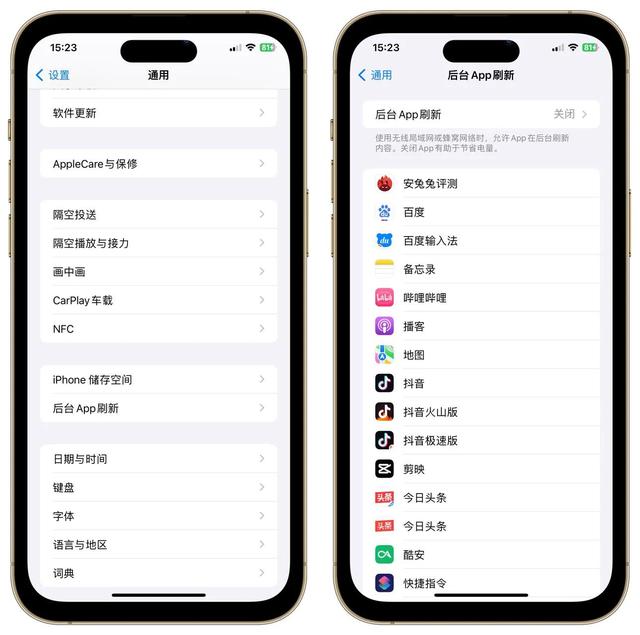
2、关闭“启用5G”
这个设置非常重要,一定要设置,打开【设置】/【蜂窝网络】/【蜂窝数据选项】,勾选“自动5G”,或者“4G”。
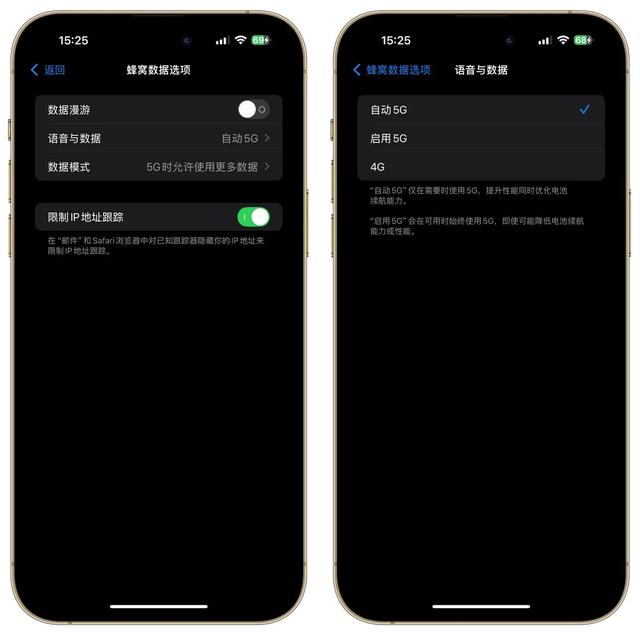
这样设置以后,如果网络不好,系统会自动使用4G网络,不会像启用5G那样,网络不好的时候,iPhone会不停的搜索5G网络。
3、关闭“抬手唤醒”
打开【设置】/【显示与亮度】,关闭“抬手唤醒”。
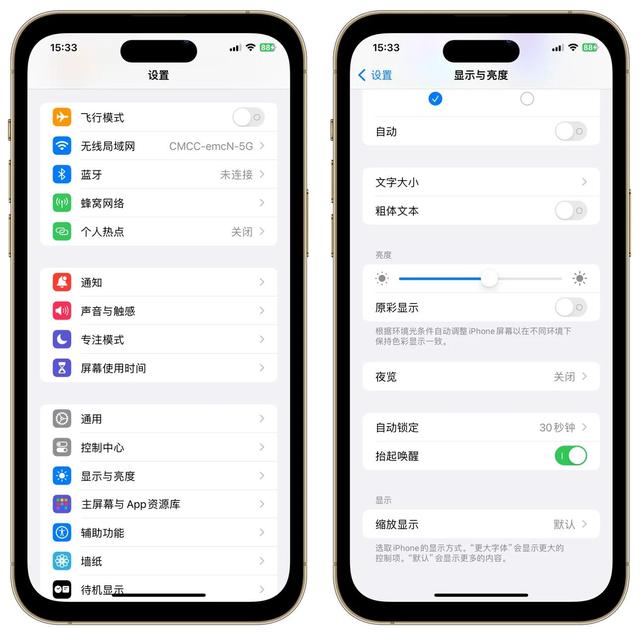 三、测试结果
三、测试结果做好以上的设置之后,最好重启一下iPhone,现在开始见证奇迹,我用的iPhone11PM做的测试,我觉得它完全能够代表老款机型。
废话不多说,我直接用11PM在中午一点钟左右,天气温度最高,室内温度38℃的情况下,不带任何散热设备,开始玩王者荣耀,然后每隔一段时间测试一下iPhone的温度。
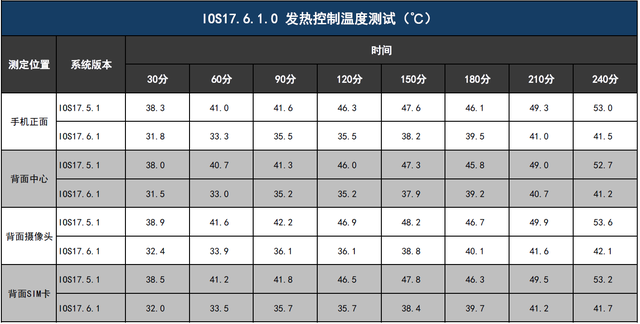
从测试结果看得出来,IOS17.6.1的发热控制非常的明显,全程最高温度也才41℃,而参考之前的测试数据,IOS17.5.1的最高温度居然达到了46℃,而且是iPhone直接卡顿到无法使用。
四、结语如果升级之后,发现发热控制没有改善,无论是什么机型,只要能升级到IOS17.6.1,都能适用,如果升级之后,能够明显感觉到改善,那就没有必要去做一次上述的操作了。
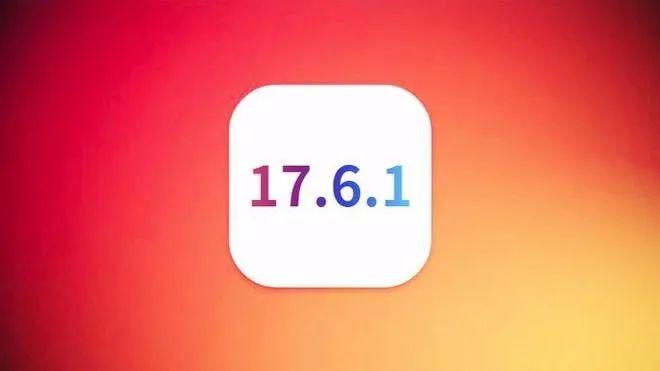

最好打开飞行模之更省电又不热![笑着哭]
升级以后网络容易掉线